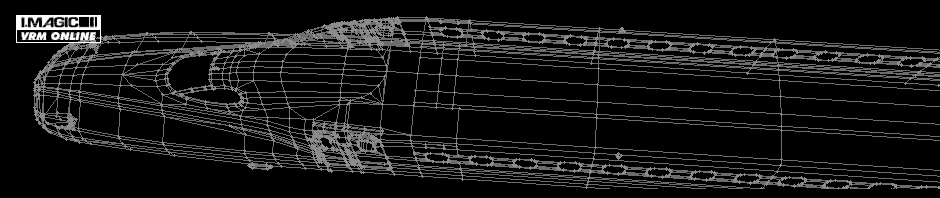レイアウトの印刷する範囲を指定後、プリンター用紙設定、倍率指定を行って、印刷します。[ver 5.1.1.193以降]
印刷範囲の指定
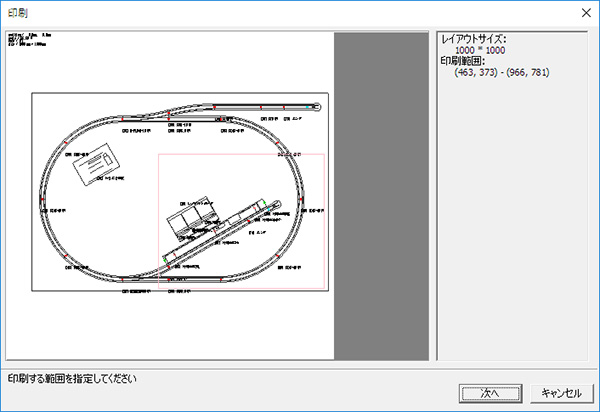
マウスをドラッグして、レイアウトの印刷したい範囲を指定します。指定した範囲は、ドラッグで移動できます。範囲外をクリックすると、指定が解除されます。範囲が指定されていない場合は、レイアウト全体が印刷範囲になります。
印刷されるラインの色は、レイヤーで設定した色が反映されます。印刷時に見やすくするため、色は濃い目に変更されます。
印刷倍率と用紙サイズの指定
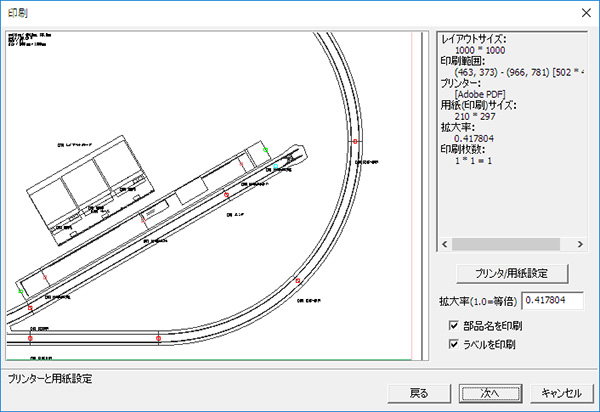
印刷したい範囲が表示されます。赤い枠線で用紙が表示されます。
プリンター設定ボタンで、プリンターの印刷ダイアログが表示されます。プリンターの選択と用紙サイズが設定できます。(用紙サイズは、詳細設定ボタンでプリンターの設定値を変更します。)
変更した情報は、「印刷」ボタンでプレビューに反映されます。(印刷の設定のみで、印刷動作はありません。)
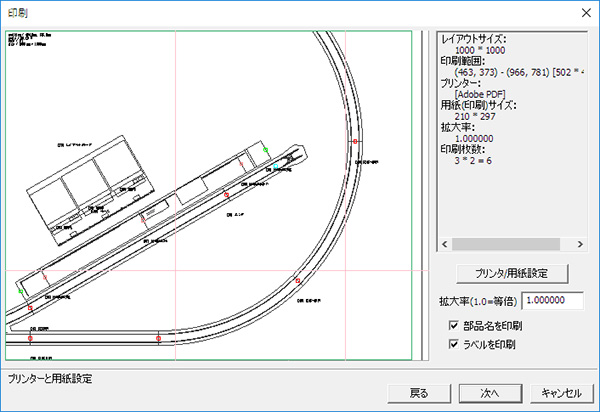
拡大率を変更すると、印刷時のスケールが設定できます。1.0で等倍です。
イラストレーターなどに他のアプリケーションに図面データを取り込む場合は、「adobe pdf」をプリンターとして選択してください。用紙サイズは、任意でかまいません。印刷範囲は、範囲指定を行わずにレイアウト全体を対象としてください。pdfファイルが出力され、イラストレーターなどで開くことができます。
印刷ページプレビュー
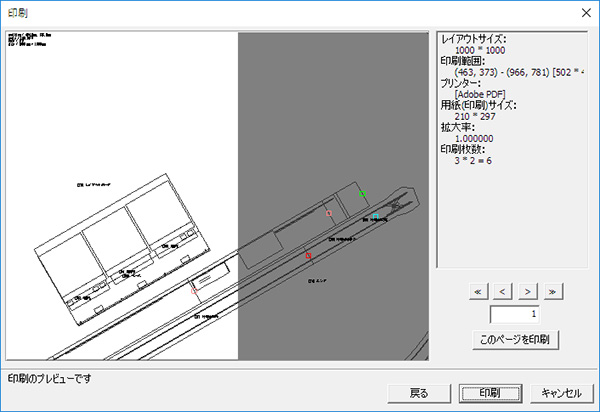
ページごとの印刷内容をプレビューします。「印刷ボタン」でプリントされます。「このページを印刷」で現在、プレビューしているページのみを印刷します。